
スキンの適用について
こんにちは、mabuiです。
私がnote上で公開したスキンファイルをダウンロードしても読み込み方がわからない、という方もいるかもしれません。
そこで、画像付きでスキン適用までの工程を示したいと思います。
ペイントプレミアムを買おう



10000C$(コズミックダラー)はゲーム内で獲得できる通貨で、課金が必要な通貨ではありません。
ペイントストアでスキンエディットをしよう
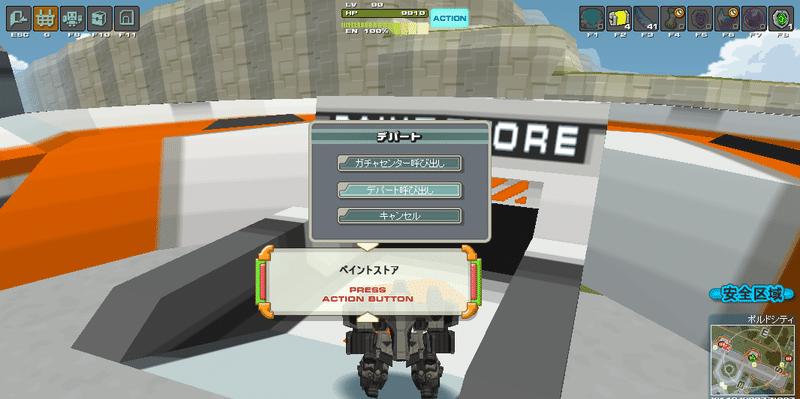

ここで一番下の「スキンエディット」を選びましょう。


左上にある「画像読み込み」ボタンを押し、読み込ませる画像を選択します。


右上のタブから別のパーツを選び、合ったスキンファイルを貼り付ける作業を繰り返しましょう。

いかがだったでしょうか。
スキンを施すことでそれまでとは全く違うロボへと早変わりさせることができます。
あなたの好みのスキンを貼りつけて、良いスキンライフをお楽しみください。
この記事が気に入ったらサポートをしてみませんか?
